Hostwinds Tutoriais
Resultados da busca por:
Quotas de disco são uma ótima maneira de garantir que todos estejam recebendo sua parcela justa do espaço em disco disponível em um servidor. Esta função é benéfica em um ambiente de servidor compartilhado ou em qualquer servidor que tenha vários usuários. Uma cota de disco é essencialmente um limite que um administrador do servidor pode definir que restringe partes específicas do uso geral do sistema de arquivos.
Com o virtualmin, definindo uma cota de disco é um processo bastante direto, que cobriremos neste artigo. Este artigo implica que você já instalou o Virtualmin. Se você ainda não fez isso, observe o seguinte artigo: Como instalar o Virtualmin (CentOS 7).
Para definir uma cota de disco, primeiro você precisará efetuar login na sua instalação do VirtualMin e ter acesso ao Webmin.Se você não tiver certeza de como fazer isso, revise o seguinte artigo: Como fazer o login no Webmin.Quando estiver logado, revise o seguinte processo para ativar as cotas de disco.
- Clique na seção Webmin.
- Selecione a opção Sistema
- Clique no módulo de cotas de disco.
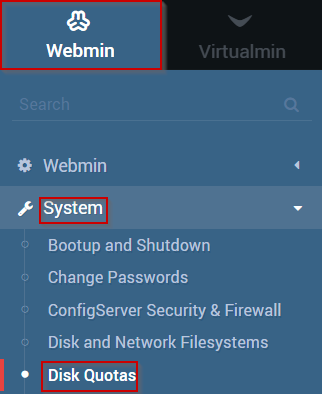
- Agora você deve ver a interface do módulo de cotas de disco, que deve parecer semelhante à seguinte.
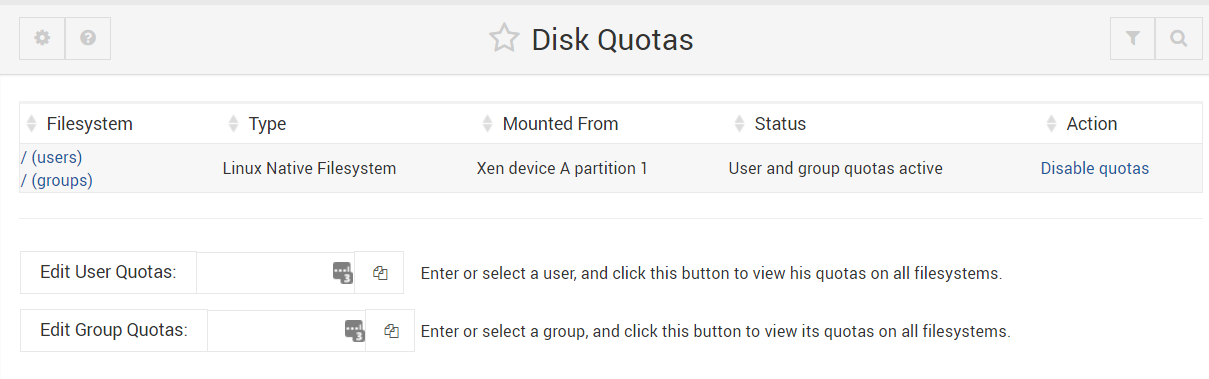
- Você pode escolher editar / listar cotas de disco usando o seguinte
- Usuário - Editar e listar cotas de disco por usuário
- Grupo - Editar e listar cotas de disco por Grupo
- Usuário e Grupo - Lista as cotas de Usuário e Grupo
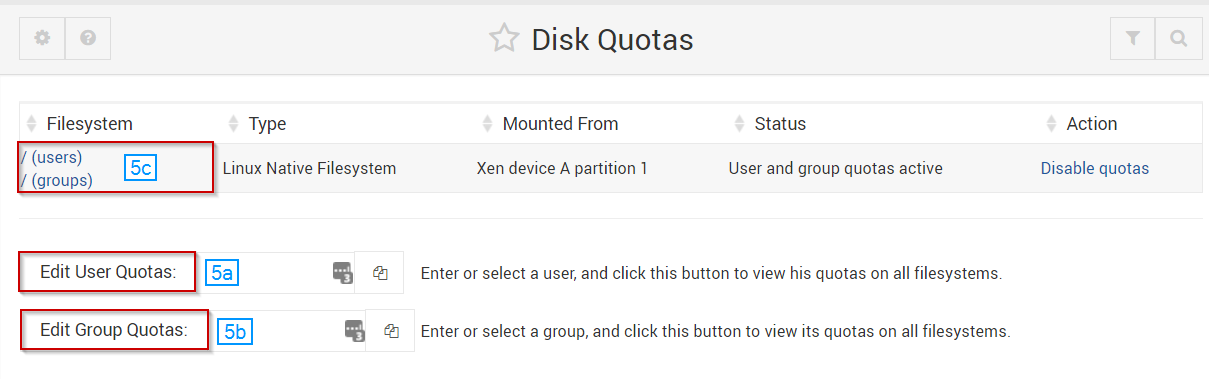
- Para este artigo, estaremos editando cotas com base no usuário
- Se você conhece o nome de usuário, você pode inseri-lo na caixa de pesquisa
- Como alternativa, você pode clicar no ícone de seleção do usuário ao lado da caixa de pesquisa
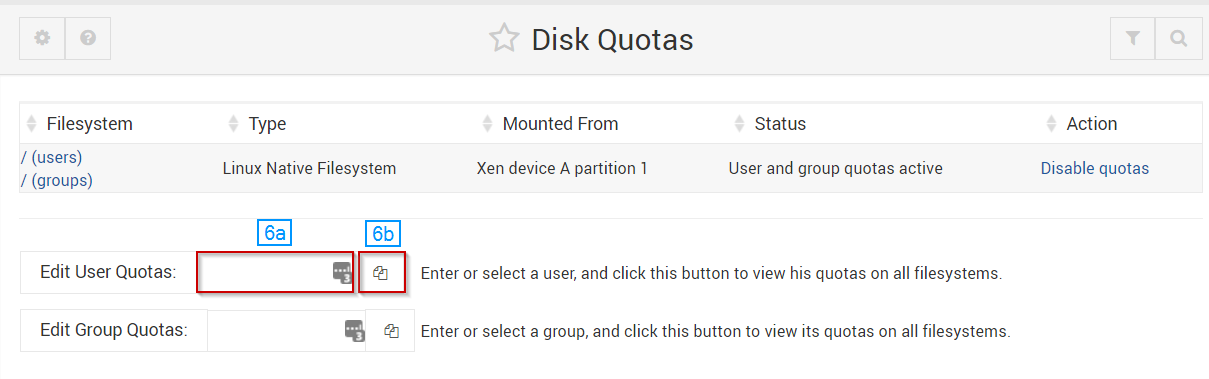
- Selecione o sistema de arquivos que você gostaria de editar a cota normalmente que isso "/"
- Quando estiver satisfeito com sua seleção, selecione o botão Editar cota no botão.
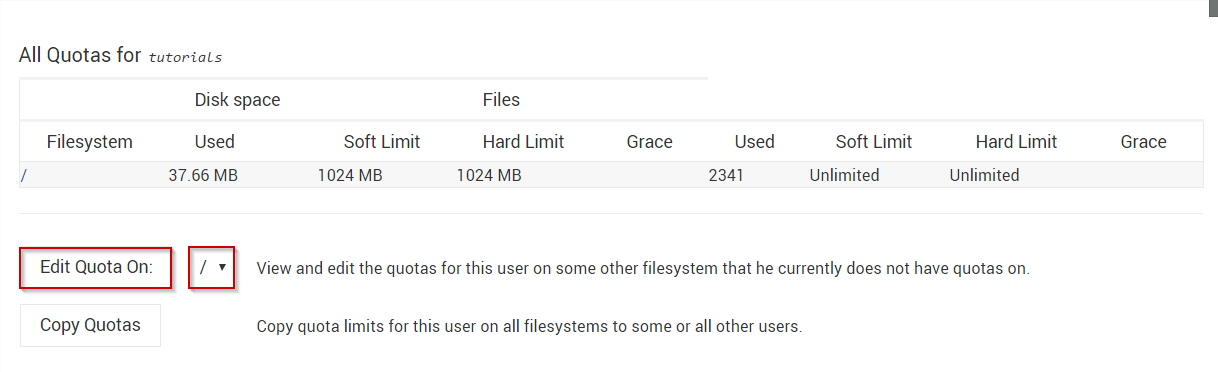
- Nesta interface, você pode definir quaisquer cotas ou limites de disco que você vê
- Quando estiver satisfeito, clique no botão Atualizar
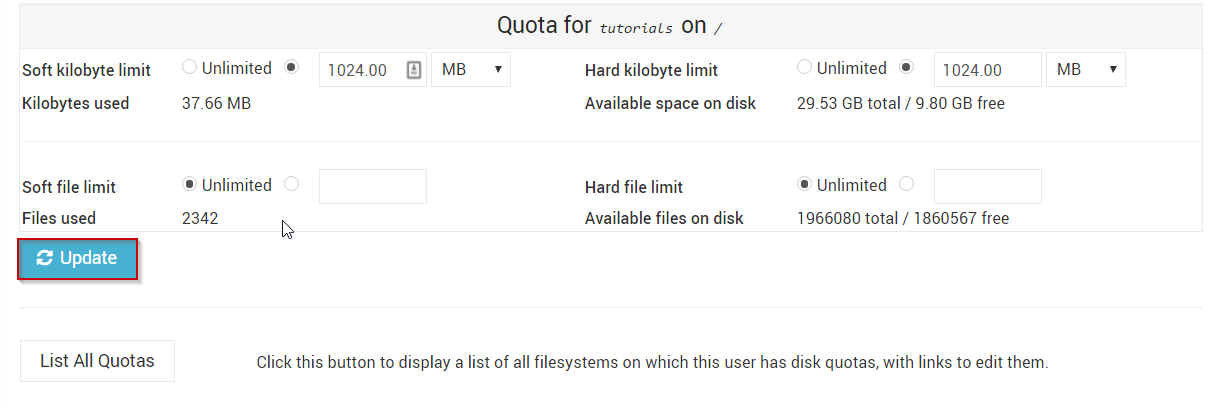
Escrito por Michael Brower / Junho 21, 2017
